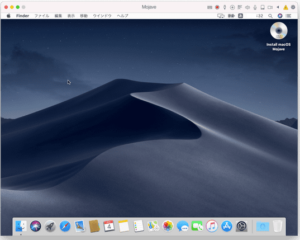*この記事は、一部プロモーションが含まれています。
Hoe gebruik je Parallels Access [Toegang tot Windows vanaf de iPhone].
In dit artikel.Parallels Toegangmet,In dit gedeelte wordt uitgelegd hoe u Windows op de iPhone kunt gebruiken.
ParallelsNouVolledig gratis proefversiebeschikbaar is, zodat u het risicoloos kunt uitproberen. Parallels biedt van tijd tot tijd ook kortingsacties aan.Voor de laatste kortingsinformatie over Parallels, bezoek de officiële website opKijk op de volgende links.
↓pijl (teken of symbool) Klik hier voor de officiële website van Parallels.
*Gratis proefversie is ook hier beschikbaar.
Parallels met toegang,Hoe Windows gebruiken op de iPhone
Download de Parallels app op je iPhone.
Ga eerst naar de App Store op je iPhone en download de Parallels app.

Log in op de Parallels app.
Klik op [Start].
[Klik op Start.

Klik op [Start] en selecteer [Aanmelden].

Voer uw account in en log in.
Als u geen Parallels account heeft, klik dan op [Registreer].
Eenmaal ingelogd, verschijnt het [E-mail verzonden!] een scherm dat zegt.

Zodra u bent ingelogd, ziet u het bericht [E-mail verzonden!] op het scherm verschijnen; ga naar de Mac en ontvang de e-mail van Parallels op de mailer van je Mac.
E-mails ontvangen van Parallels op je Mac mailer
Klik op [voor Mac].
[voor Mac] Klik op,Download het programma voor Mac.

Voer het gedownloade bestand uit.

Voer het gedownloade bestand uit om de installatie te starten.
De installatie is hetzelfde als voor gewone Mac-programma's.

Log in met de account die u zojuist op uw iPhone hebt ingevoerd.
Parallels Zodra u Acsess hebt geïnstalleerd, meldt u zich aan met het account dat u zojuist op uw iPhone hebt ingevoerd.

Hier, kijkend naar de iPhone, lijkt hij te zijn aangesloten.

Er worden ook Mac-modellen getoond.
Als u dit op uw Mac ziet en het ziet er zo uit, dan is de verbinding geslaagd.


Nu kun je dit gebruiken om.De iPhone is een unieke desktop geworden.
↓pijl (teken of symbool) Klik hier voor de officiële website van Parallels.
*Gratis proefversie is ook hier beschikbaar.
samenvatting
In dit artikel.Parallels Toegangmet,In dit gedeelte wordt uitgelegd hoe u Windows op de iPhone kunt gebruiken.
ParallelsNouVolledig gratis proefversiebeschikbaar is, zodat u het risicoloos kunt uitproberen. Parallels biedt van tijd tot tijd ook kortingsacties aan.Voor de laatste kortingsinformatie over Parallels, bezoek de officiële website opKijk op de volgende links.
↓pijl (teken of symbool) Klik hier voor de officiële website van Parallels.
*Gratis proefversie is ook hier beschikbaar.